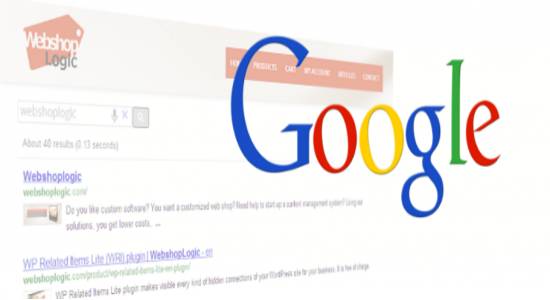شیوه اضافه کردن جستجوی گوگل در وردپرس با wp google search را بیاموزید.
در این مطلب قصد داریم شما را با روش اضافه کردن جستجوی گوگل به وردپرس آشنا کنیم.شما می توانید این عمل را با افزونه wp google search انجام دهید.
افزودن جستجوی گوگل در وردپرس یکی از راههایی است که با استفاده از آن قادر خواهید بود تا امکان جستجو در سایت را از طریق موتور جستجوی گوگل فراهم کنید تا هر گاه کاربران در سایت به جستجوی نوشته و مقالهای اقدام کردند نتایج جستجو از طریق گوگل برای آنها لود و بارگزاری گردد.
یکی از مزیتهای این روش این است که نتایج جستجو شده برای هر کلمه از گوگل بوده و عینا مشابه این خواهد بود که کاربران نتایج مختص به سایت شما را در گوگل جستجو کرده باشند، بنابراین میتوان گفت که با استفاده از آن میتوانید جستجو در سایت خود را بهینه نمایید.
در این آموزش از دکتر وردپرس قصد دارم تا افزونهای را به شما معرفی کنم که با استفاده از آن قادر خواهید بود تا فرم جستجو از طریق گوگل را در سایت خود ساخته و ایجاد کنید.
افزودن جستجوی گوگل در وردپرس
افزونه wp google search در مخزن وردپرس به ثبت رسیده است و تاکنون توانسته است تا بیش از ۹.۰۰۰ نصب فعال و کسب امتیاز ۴.۵ را ازآن خود نماید.
نصب و فعال سازی افزونه wp google search
پس از نصب و فعال سازی این افزونه مطابق تصویر زیر منویی با عنوان افزونه wp google search در بخش تنظیمات پیشخوان سایت وردپرسی شما افزوده خواهد شد، روی آن کلیک کنید تا به صفحه تنظیمات افزونه هدایت شوید.
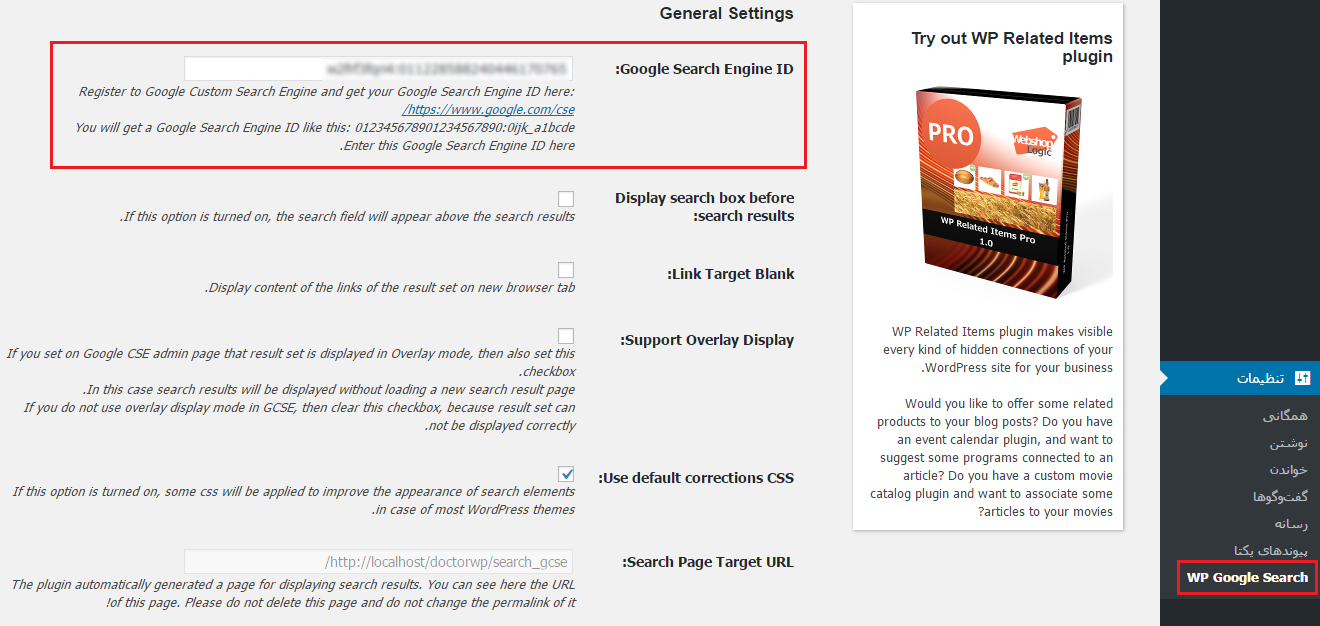
مشابه تصویر بر روی لینک آبی رنگ که در زیر فیلد Google Search Engine ID قرار دارد کلیک کنید تا به آدرس مورد نظر در گوگل مراجعه کرده و آیذی اختصاصی برای سایت خود را ایجاد کرده و دریافت کنید.
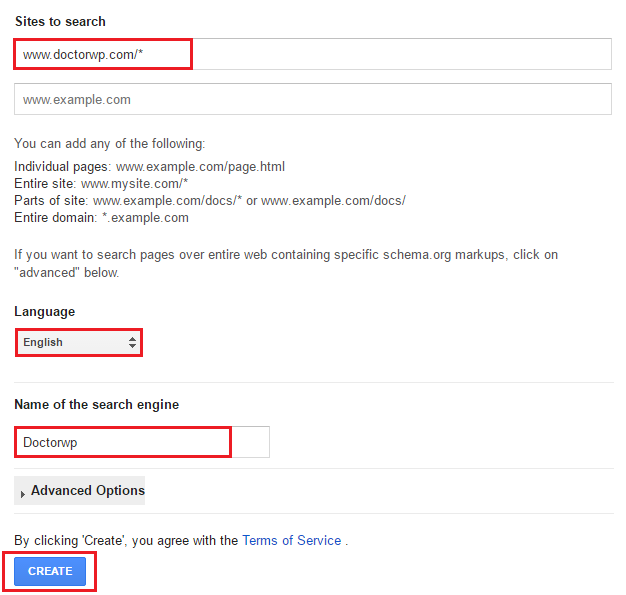
پس از مراجعه به صفحه مورد نظر بر روی دکمه Add کلیک کرده و در صفحهای که مطابق تصویر فوق خواهد بود به ترتیب آدرس سایت، زبان مورد نظر و نام سایت را وارد کرده و بر روی دکمه Create کلیک کرده و منتظر بمانید تا به صفحهای مشابه تصویر زیر هدایت شوید.
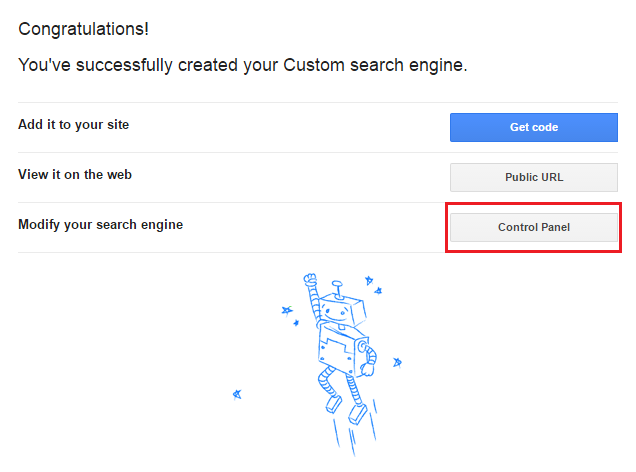
آموزش تصویری ساخت فرم جستجو در وردپرس
پس از هدایت به این صفحه بر روی دکمه Control panel که در تصویر نیز مشخص شده است کلیک کنید تا آیدی جستجو از طریق گوگل در وردپرس را برای سایت خود کپی کنید.
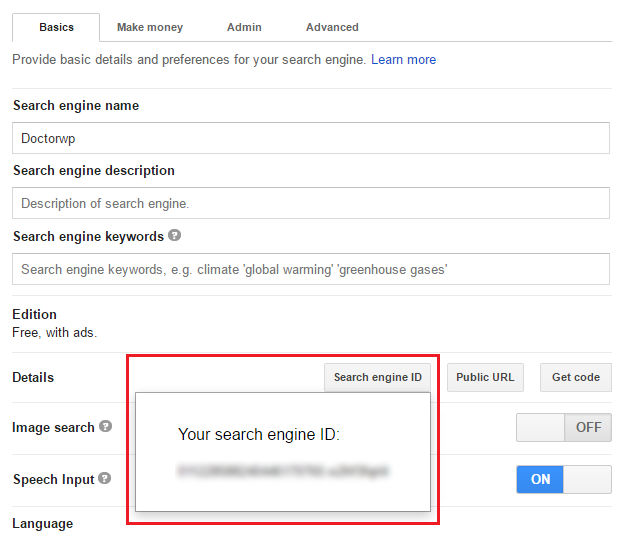
همانطور که در تصویر مشاهده میکنید در این مرحله نیز بر روی دکمه Searche engine ID کلید کنید و در کادر باز شده آیدی خود را که مشابه تصویر به صورت محو شده قابل مشاهده است را کپی کنید.
حال به صفحه تنظیمات افزونه در پیشخوان وردپرس مراجعه کرده و آیدی دریافتی را در فیلد Google Search Engine ID وارد کرده و در نهایت آن را ذخیره کنید.
سفارشی کردن نتایج جستجوی گوگل
برای اینکه نتایج به صورت سفارشی نمایش داده شوند لازم است تا در بخش کاربری صفحه گوگل مشابه تصویر زیر بر روی گزینه look and feel که در سمت چپ تصویر قرار دارد کلیک کرده و سپس از قسمت layout گزینه Results only را انتخاب کنید. با انتخاب این گزینه صرفا نتایج به صورت تمام صفحه در فرم جستجو نمایش داده خواهند شد.
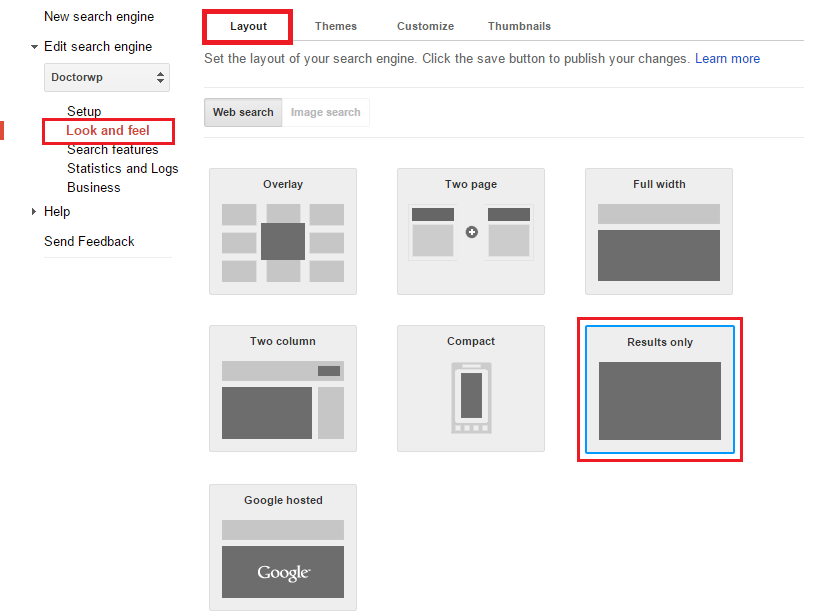
کار به اتمام رسیده است و حال زمان آن رسیده تا فرم جستجوی خود را در سایت جهت نمایش قرار دهید. برای این کار به مسیر نمایش> ابزارکها مراجعه کرده و مشابه تصویر زیر ابزارکی که با عنوان wp google searchh قرار دارد را در مکان مورد نظر که قصد دارید فرم شما نمایش داده شود قرار دهید.
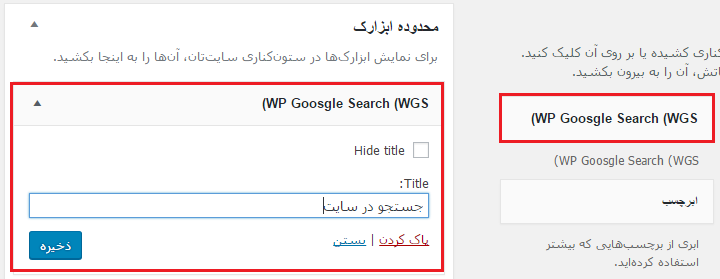
همانطور که در تصویر مشاهده میکنید یک عنوان برای فرم جستجو وارد کنید و در صورتی که قصد دارید تا عنوان ابزارک نمایش داده نشود میتوانید تیک گزینه Hide title را فعال کرده و در نهایت ابزارک ساخته شده را با کلیک بر روی دکمه ذخیره ایجاد نمایید.
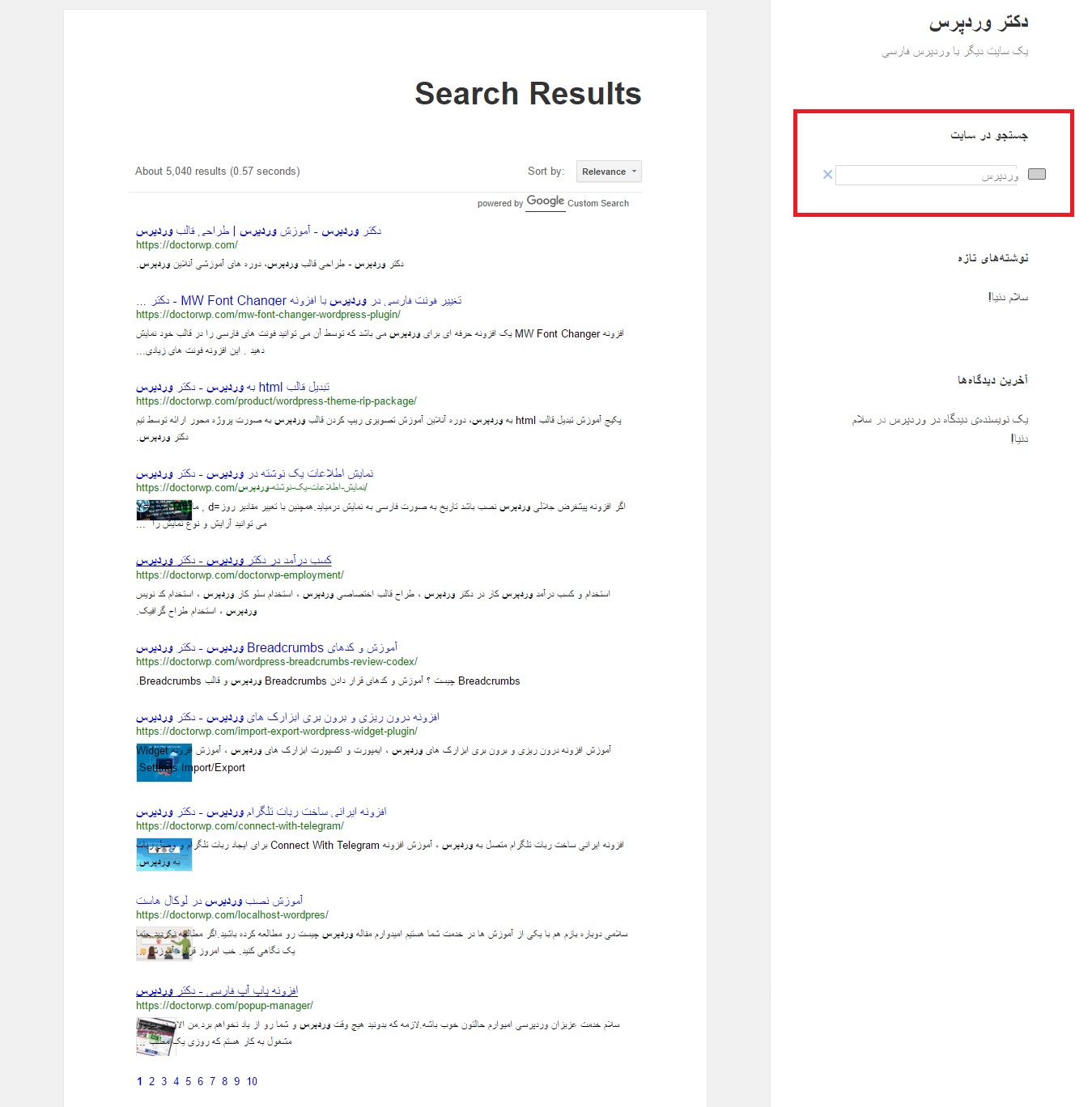
ابزارک فرم جستجو حرفه ای در وردپرس
در نهایت فرم جستجوی شما پس از وارد کردن کلمه مورد نظر به صورت تصویر بالا خواهد بود و صرفا نتایج مربوط به سایت شما در آن نمایش داده خواهد شد.
منبع:دکتر وردپرس